kettle入门教程-表同步插入
在平时工作当中,会遇到这种情况,而且很常见。比如:增量抽取(每隔2个小时抽取截至到上次抽取时间的记录)
一、操作前提:
存在3张表,源表(t_student),同步日志表(t_tbrz),插入表(t_target_student),表结构如下图所示
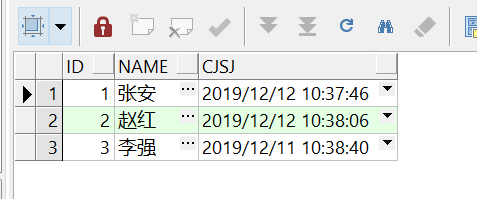
学生表

同步日志表
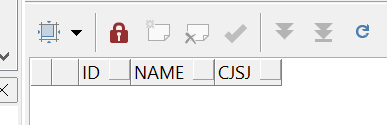
待插入学生表
一、操作前提:
存在3张表,源表(t_student),同步日志表(t_tbrz),插入表(t_target_student),表结构如下图所示
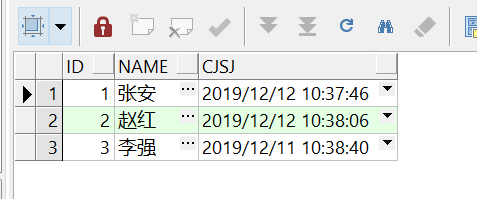
学生表

同步日志表
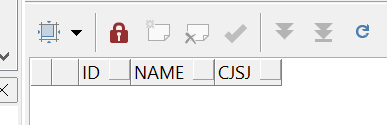
待插入学生表
二、kettle操作
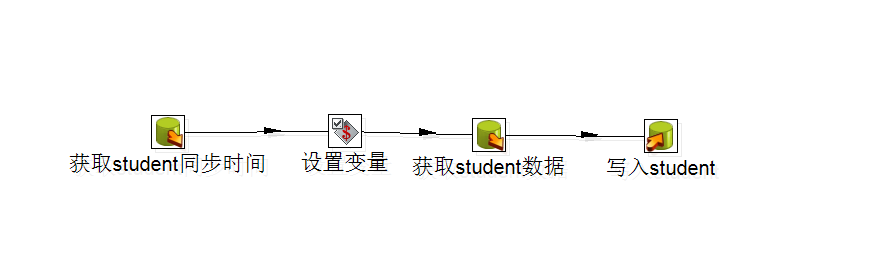
1)如上图所示,需要4个控件,可以在核心对象中选择拖入主界面
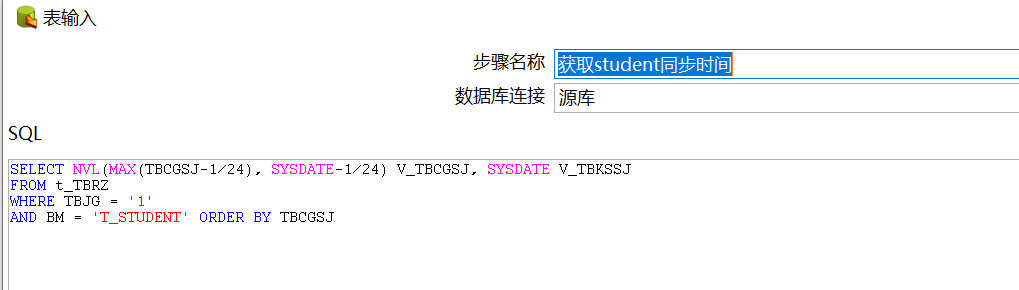
2)如上图所示,在sql里写入以上sql语句,点击确定
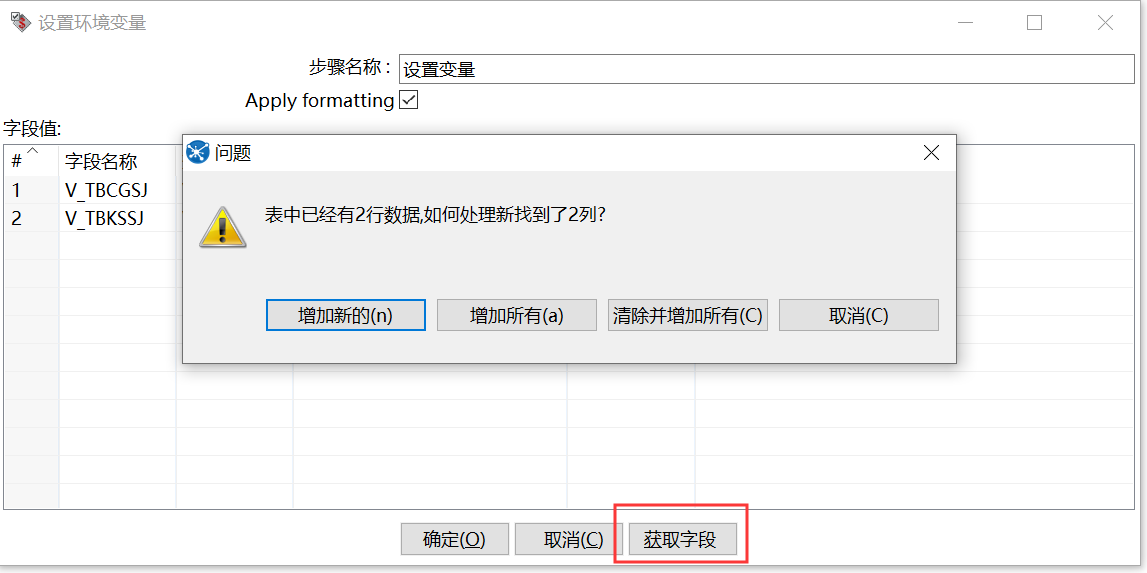
3)如上图所示,点击设置变量,点击获取字段,点击确定
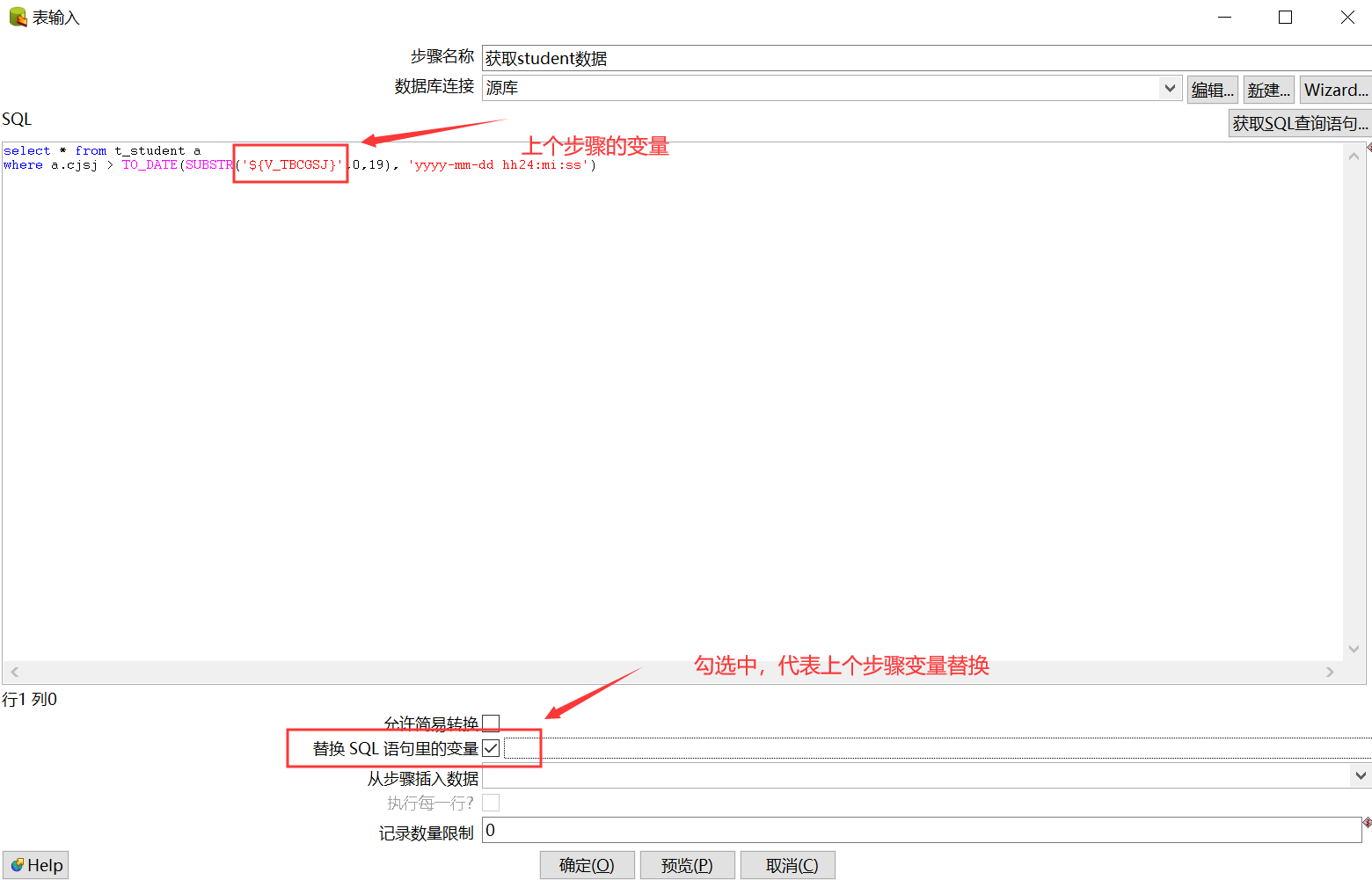
4)如上图所示,点击《获取student数据表输入》,写入sql语句,点击确定
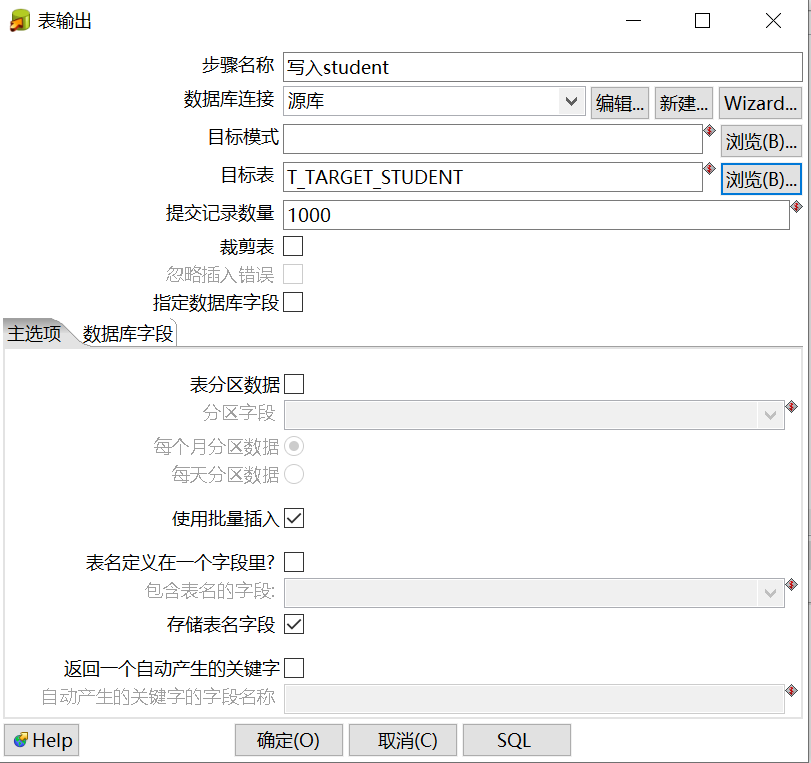
5)如上图所示,点击表输入,进入表输入界面,点击浏览按钮,选中需要插入的表
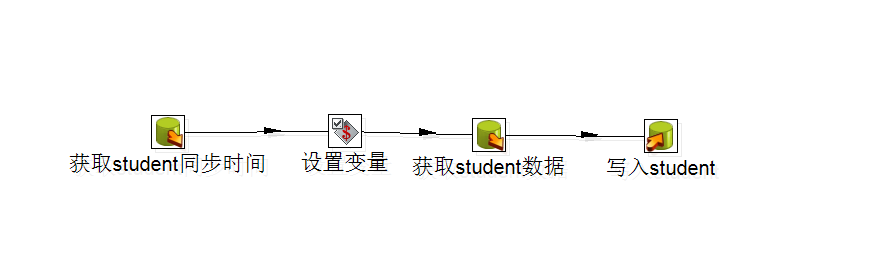
1)如上图所示,需要4个控件,可以在核心对象中选择拖入主界面
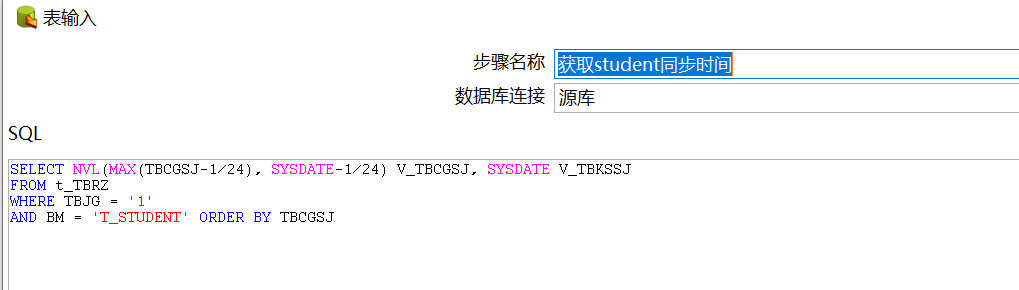
2)如上图所示,在sql里写入以上sql语句,点击确定
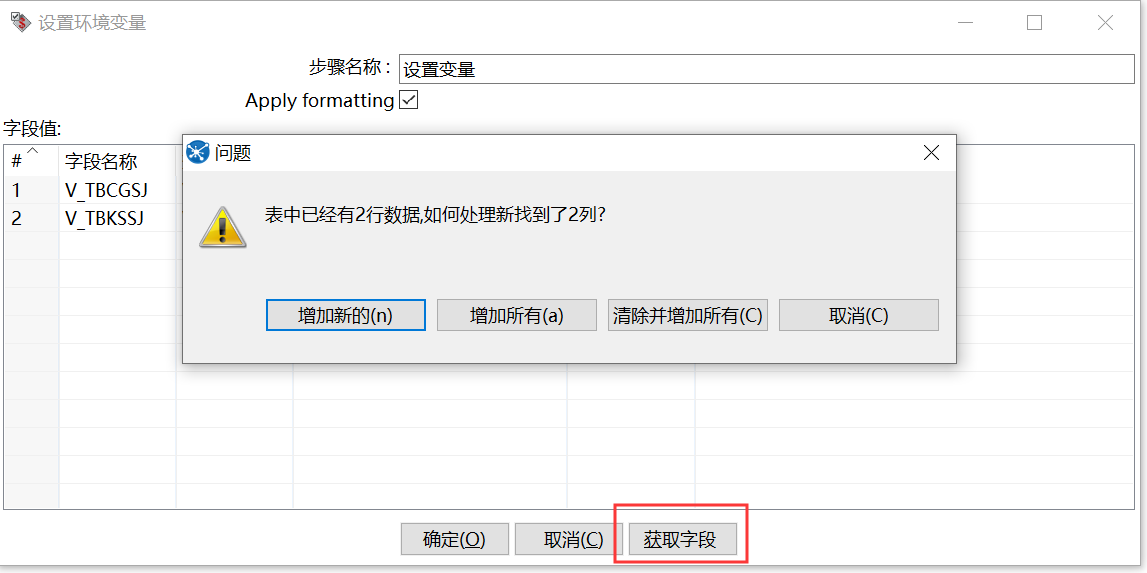
3)如上图所示,点击设置变量,点击获取字段,点击确定
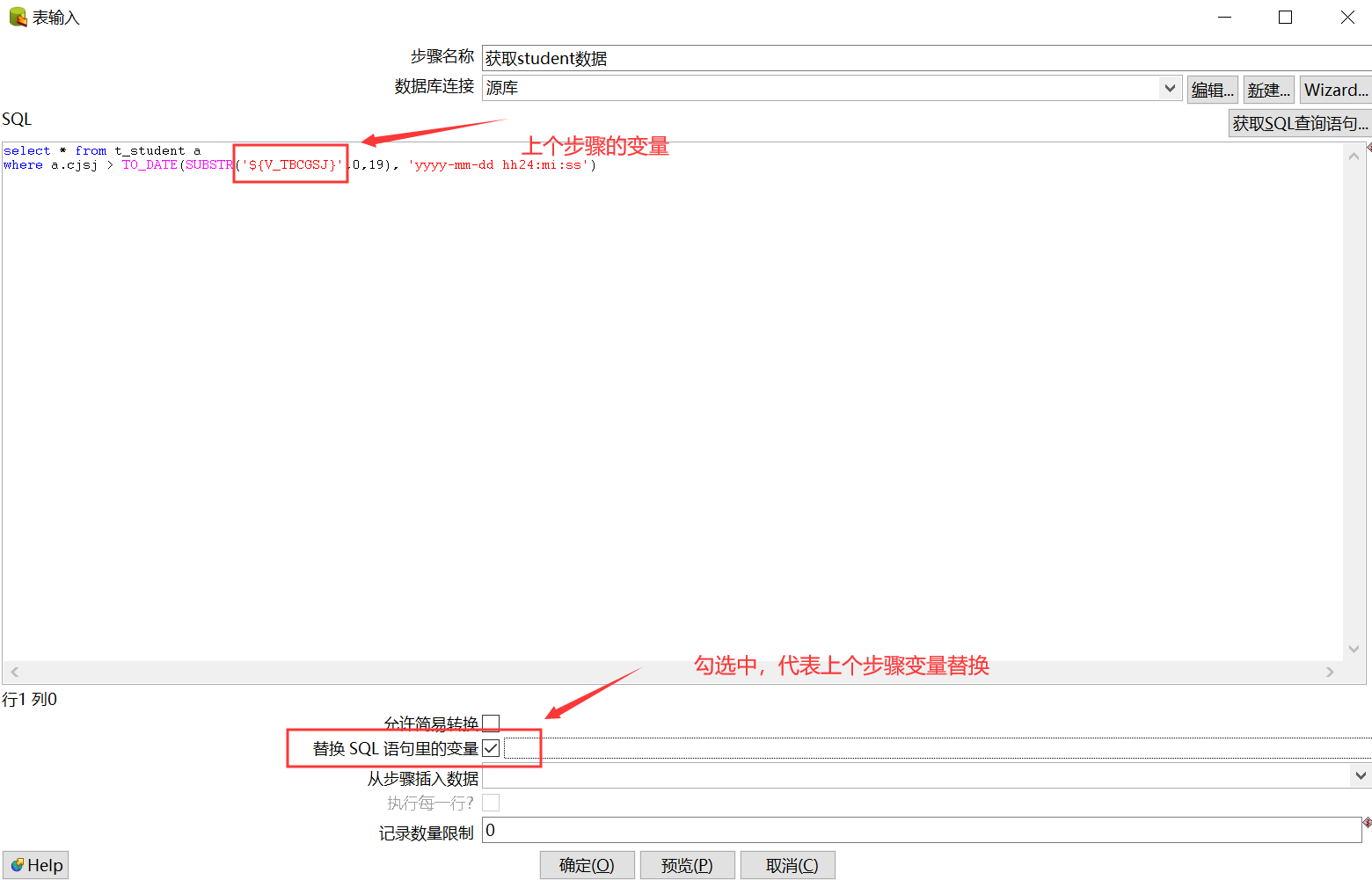
4)如上图所示,点击《获取student数据表输入》,写入sql语句,点击确定
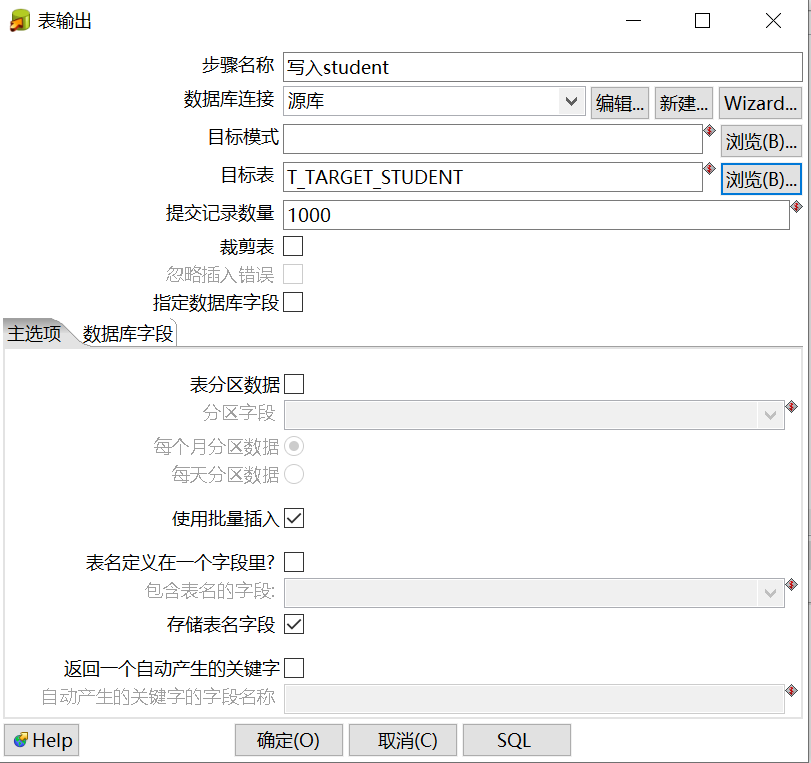
5)如上图所示,点击表输入,进入表输入界面,点击浏览按钮,选中需要插入的表
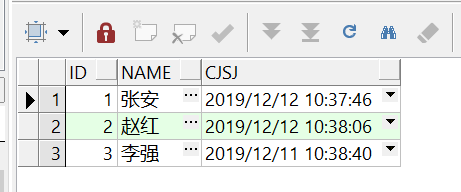
准备测试创建时间是12月12号的记录,此时修改同步日志表如下图

准备测试创建时间是12月12号的记录,此时修改同步日志表如下图

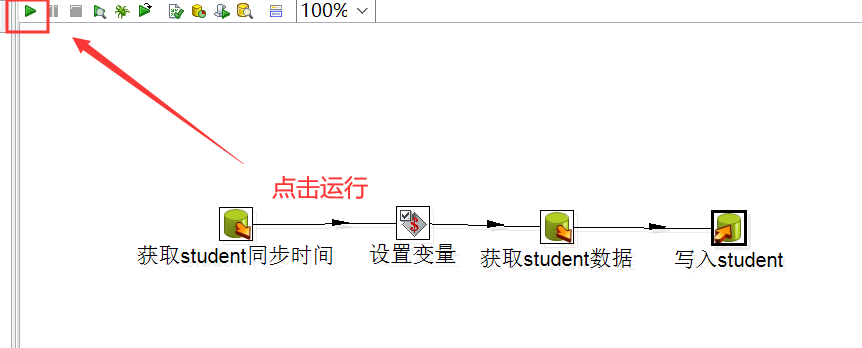
点击运行
运行结果如下,只根据日期选择了2019/12/12 0:53:47之后创建的数据
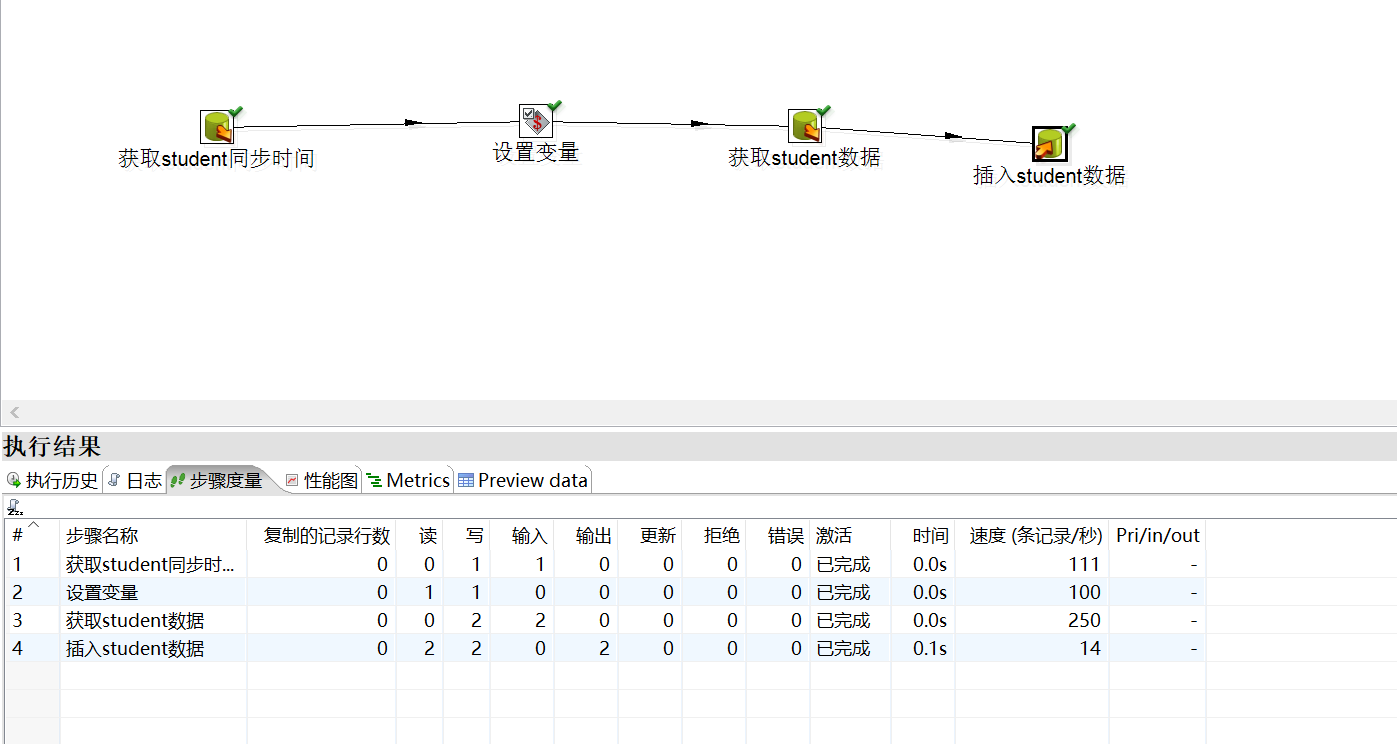
点击运行
运行结果如下,只根据日期选择了2019/12/12 0:53:47之后创建的数据
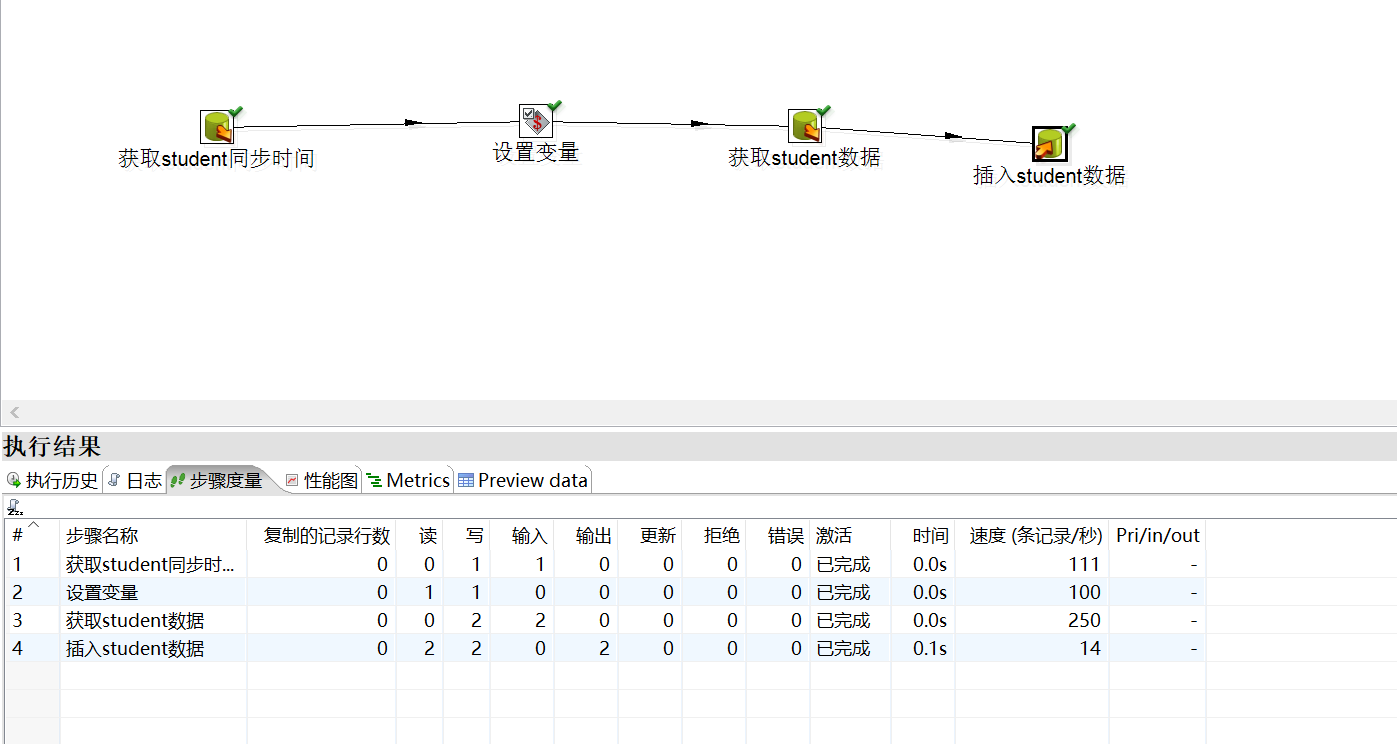
注意:因某些限制,最新源代码和后续通用配置实现数据抽取 已放置在笔者公众号上,请关注微信公众号: 【JAVA大师】, 回复关键字:【KETTLE】,获取kettle安装程序和运行实例(表结构和kjb、ktr文件)。
同时笔者原创了一套视频教程:现免费发放100套,先到先得。获得方法:扫描下方二维码,关注获得





 浙公网安备 33010602011771号
浙公网安备 33010602011771号